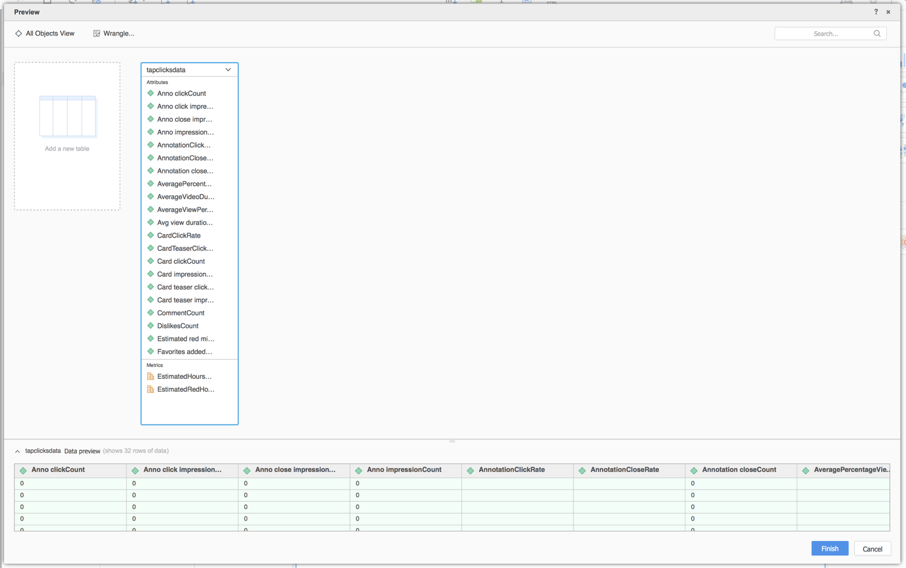Strategy ONE
使用 TapClicks 连接器
从 MicroStrategy ONE Update 12 开始,您可以将 TapClicks 用作新的数据导入体验。如果您使用的是 MicroStrategy ONE Update 12 之前的版本,请参阅在 MicroStrategy ONE 之前使用 TapClicks 连接器 更新 12。
查看以下主题以开始使用:
配置旧数据导入中的点击参数
看Strategy社区数据连接器配置TapClicks连接器。
从 TapClicks 导入数据
配置完所需参数后,即可开始导入数据。仅当启用新的数据导入体验时,此功能才可用。
- 打开工作站窗口。
- 确保帮助 > 启用新的数据导入体验已启用。
- 在导航窗格中,单击
 , 旁边数据集。
, 旁边数据集。 - 选择环境,项目, 和数据导入立方体。
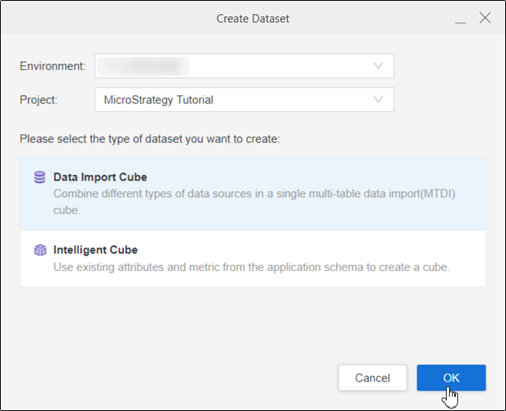
- 单击确定。
- 选择点击次数从服务下拉列表。
- 输入您的点击次数网址,用户名, 和密码。
- 单击连接。此时,“参数”部分展开。
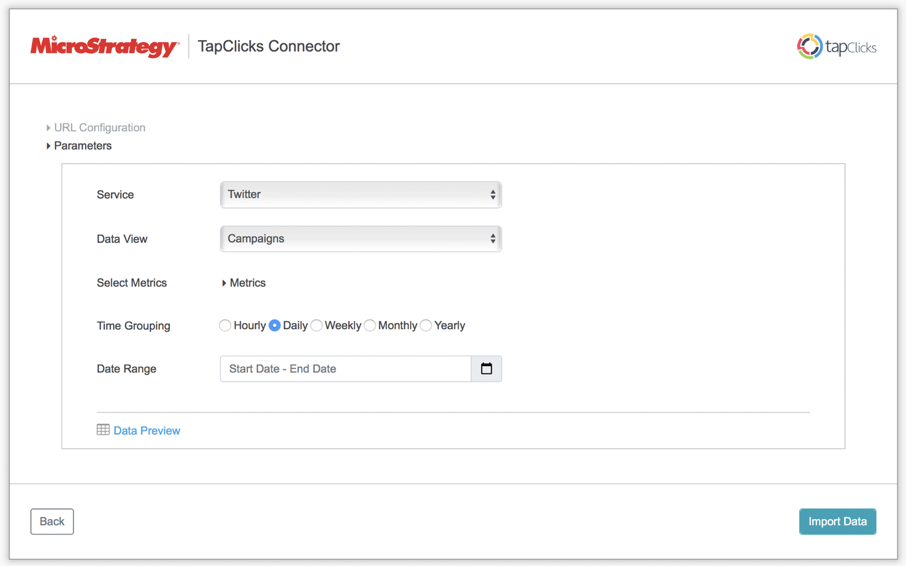
- 选择要从其中导入数据的服务。

- 选择要导入的数据视图。

- 选择要导入的度量。
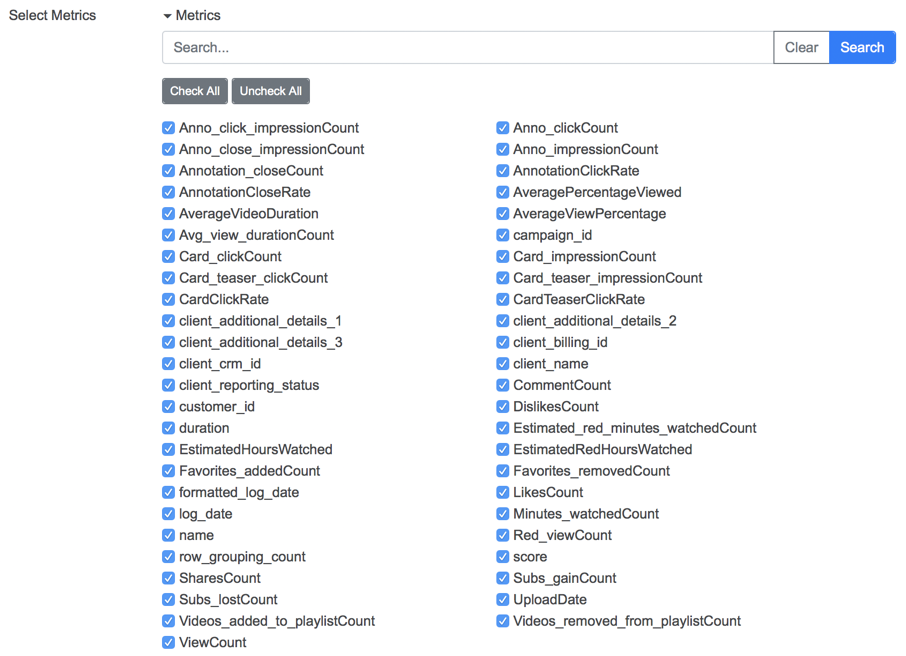
- 选择数据导入开始日期。

- 单击导入数据。
- 如果需要,单击准备数据查看样本数据并调整列类型。
- 将立方体发布到Strategy。
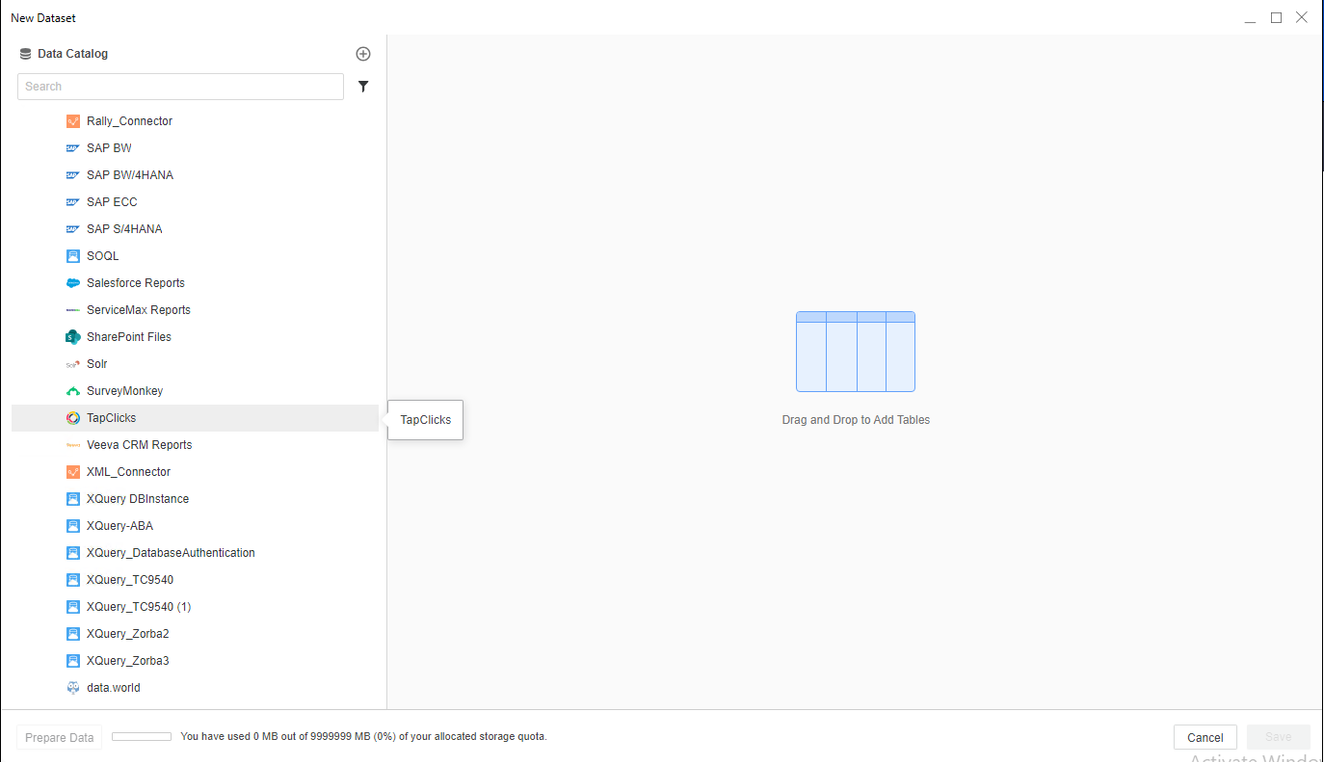
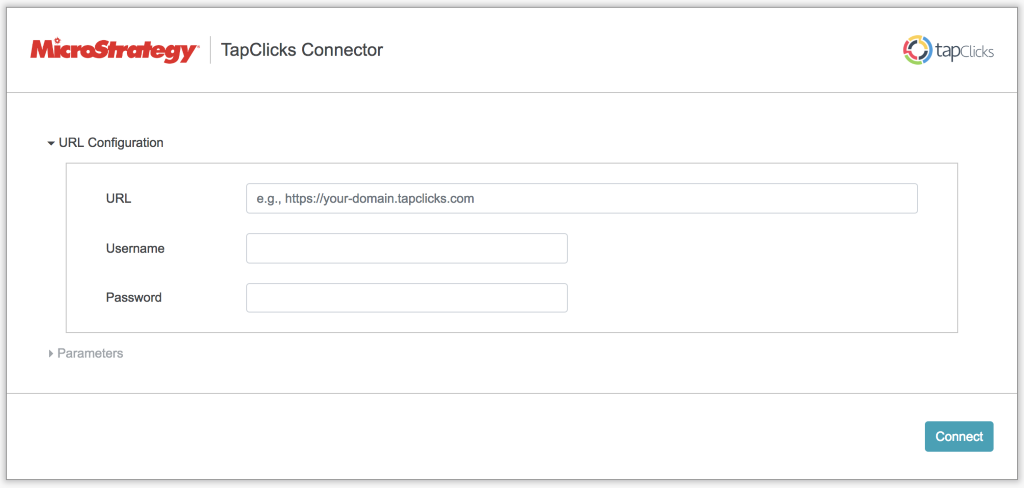
在 MicroStrategy Update 12 之前使用 TapClicks 连接器
要将此连接器用于MicroStrategy Web,您的管理员必须执行 MicroStrategy Community Data Connector 主题 MicroStrategy Web 管理帮助。
- 打开一个新的或现有的仪表板。
- 选择添加数据 > 新数据。
- 从数据源列表单击 TapClicks 连接器图标。
- 输入 URL、用户名和密码。
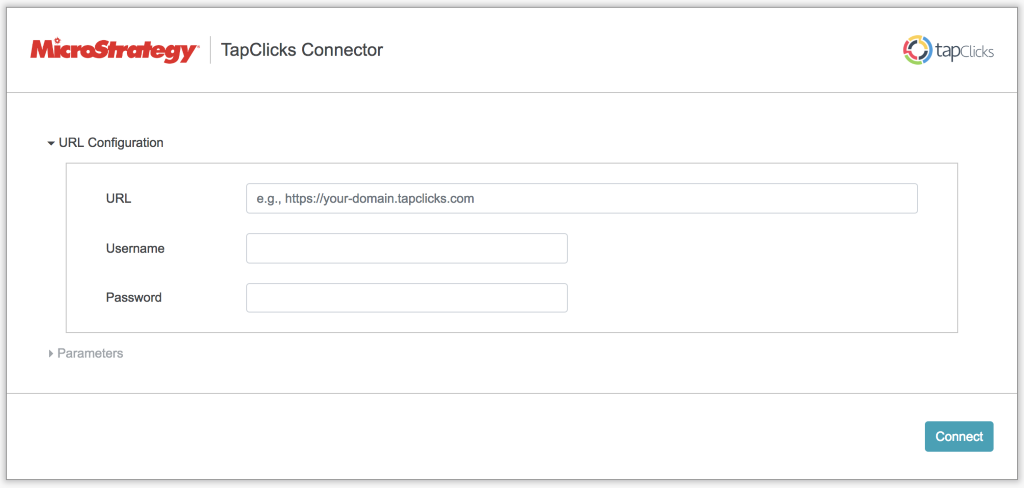
- 单击连接。此时,“参数”部分展开。
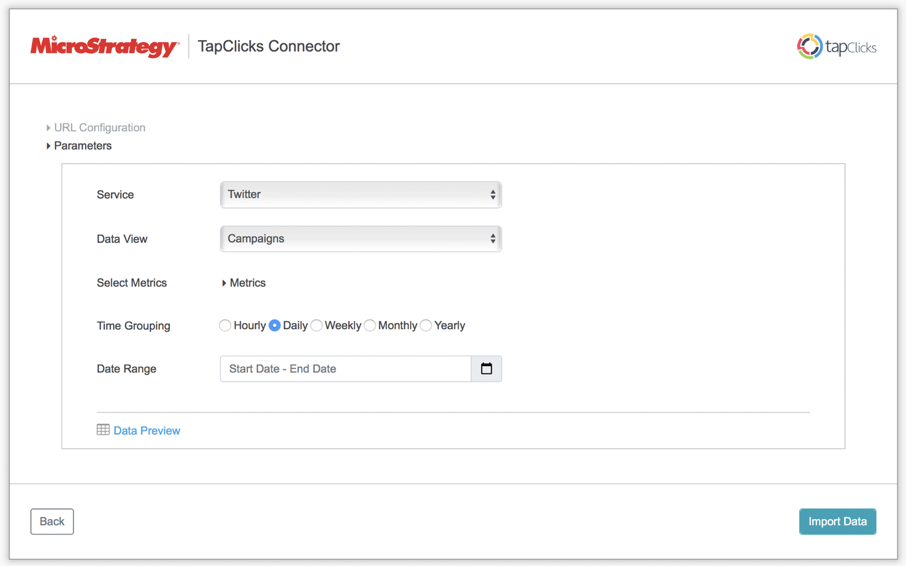
- 选择要从其中导入数据的服务。

- 选择要导入的数据视图。

- 选择要导入的度量。
所有度量均已默认勾选。顶部有一个实时筛选字段。输入或粘贴想要查找的字段名称。
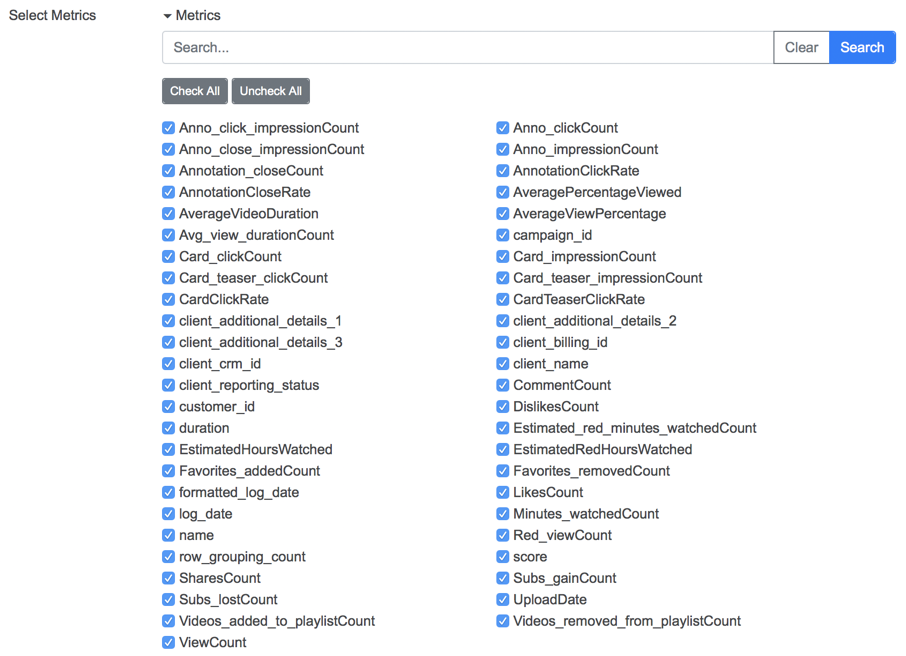
- 选择数据导入开始日期。

- 单击数据预览以预览数据。
请务必使用此功能检查您的参数是否正确。
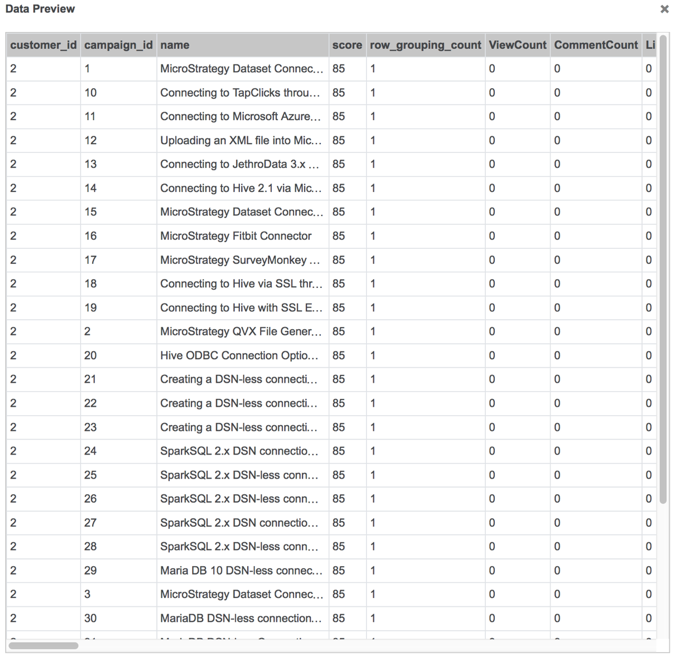
- 单击提交。此时会显示您已导入的数据预览。
-
在“预览”对话框中,整理数据并单击完成。